In diesem Artikel werden mögliche Lösungen vorgestellt, wenn der Laptop nicht lädt und sich nicht einschaltet.
Überprüfen Sie das Netzkabel
– Stellen Sie sicher, dass das Netzkabel richtig an den Laptop angeschlossen ist und dass es keine sichtbaren Schäden oder Knicke aufweist.
– Überprüfen Sie den Anschluss am Laptop, um sicherzustellen, dass er fest sitzt.
– Schließen Sie das Netzkabel an eine andere Steckdose an, um sicherzustellen, dass das Problem nicht an der Steckdose liegt.
– Überprüfen Sie, ob die LED-Leuchte am Laptop aufleuchtet, wenn das Netzkabel angeschlossen ist.
– Wenn das Problem weiterhin besteht, versuchen Sie ein Ersatznetzkabel oder eine Ersatzstromversorgung.
– Wenn das Netzkabel das Problem nicht behebt, könnte es ein Problem mit dem Akku, der Tastatur, dem RAM oder dem Motherboard geben. In diesem Fall sollten Sie weitere Schritte zur Fehlerbehebung durchführen oder einen Fachmann konsultieren.
Sind die Verbindungen und die Batterie in Ordnung?
– Überprüfen Sie die Verbindungen zwischen dem Laptop und dem Netzteil. Stellen Sie sicher, dass sie fest und sicher angeschlossen sind.
– Überprüfen Sie, ob die Batterie richtig eingesetzt ist und ordnungsgemäß funktioniert. Wenn nicht, sollten Sie eine Ersatzbatterie in Erwägung ziehen.
– Achten Sie auf eventuelle Schäden am Netzteil oder am Kabel. Wenn Sie Beschädigungen feststellen, sollten Sie das Netzteil austauschen.
– Drücken Sie die Ein-/Aus-Taste des Laptops und halten Sie sie für etwa 10 Sekunden gedrückt, um einen Neustart zu erzwingen.
– Überprüfen Sie, ob das LED-Licht des Laptops leuchtet. Wenn nicht, kann dies auf ein Problem mit der Stromversorgung hindeuten.
– Überprüfen Sie die Tastatur auf eventuelle Knicke oder Beschädigungen. Ein defektes Tastaturkabel kann zu Problemen führen.
– Führen Sie grundlegende Fehlerbehebungsschritte durch, wie das Entfernen und erneute Einsetzen von RAM-Modulen oder das Reinigen der Anschlüsse.
– Vergewissern Sie sich, dass der Laptop an eine Steckdose angeschlossen ist und dass die Steckdose Strom liefert.
– Wenn möglich, schließen Sie den Laptop an ein anderes Netzteil oder eine andere Stromquelle an, um zu prüfen, ob das Problem damit behoben wird.
Hinweis: Wenn Sie sich unsicher sind oder das Problem weiterhin besteht, wenden Sie sich an einen Fachmann oder den Hersteller des Laptops.
Achten Sie auf Überhitzung
Überhitzung kann ein Grund dafür sein, warum Ihr Laptop nicht lädt oder sich nicht einschaltet. Überprüfen Sie, ob Ihr Laptop heiß ist, insbesondere in der Nähe des Netzteils oder der Lüftungsschlitze. Überhitzung kann zu einer vorübergehenden Abschaltung führen, um Schäden zu vermeiden.
Um das Problem zu beheben:
1. Stellen Sie sicher, dass Ihr Laptop auf einer harten, ebenen Oberfläche platziert ist, um eine ausreichende Belüftung zu gewährleisten.
2. Reinigen Sie die Lüftungsschlitze und den Lüfter, um Staubansammlungen zu entfernen.
3. Verwenden Sie einen Laptop-Kühlpad, um die Temperatur während des Betriebs zu senken.
4. Überprüfen Sie die Energieeinstellungen in Windows und stellen Sie sicher, dass der Laptop nicht in den Energiesparmodus wechselt.
5. Achten Sie darauf, dass der Laptop nicht über seine maximale Betriebstemperatur hinaus erhitzt wird.
Wenn das Problem weiterhin besteht, könnte ein technischer Fehler vorliegen. In diesem Fall sollten Sie einen Fachmann konsultieren, um weitere Lösungen zu finden.
python
# Dies ist ein Beispielcode für ein grobes Tool zur Diagnose von Lade- und Einschaltproblemen bei Laptops.
def laptop_diagnose(laptop_modell):
if laptop_modell == "A":
# Überprüfen Sie, ob das Ladegerät richtig angeschlossen ist.
# Überprüfen Sie, ob der Akku richtig eingesetzt ist.
# Überprüfen Sie, ob das Ladegerät ordnungsgemäß funktioniert.
# Überprüfen Sie, ob der Netzschalter des Laptops funktioniert.
# Andere mögliche Überprüfungen spezifisch für Modell A.
elif laptop_modell == "B":
# Überprüfen Sie, ob das Ladegerät richtig angeschlossen ist.
# Überprüfen Sie, ob der Akku richtig eingesetzt ist.
# Überprüfen Sie, ob das Ladegerät ordnungsgemäß funktioniert.
# Überprüfen Sie, ob der Netzschalter des Laptops funktioniert.
# Andere mögliche Überprüfungen spezifisch für Modell B.
else:
return "Das Tool unterstützt das angegebene Laptop-Modell nicht."
# Beispielaufruf des Tools
ergebnis = laptop_diagnose("A")
print(ergebnis)
Bitte beachten Sie, dass dies nur ein grobes Beispiel ist und dass das Tool je nach Laptop-Modell und spezifischen Problemen angepasst werden müsste. Es wird empfohlen, einen Fachmann oder den Kundendienst des Laptop-Herstellers zu kontaktieren, um spezifische Probleme zu diagnostizieren und zu beheben.
Warum hat der Laptop aufgehört zu laden?
Es gibt mehrere mögliche Gründe dafür, warum Ihr Laptop nicht mehr lädt und sich nicht einschaltet. Hier sind einige Lösungen, die Sie ausprobieren können:
1. Überprüfen Sie das Netzkabel und den Netzstecker, um sicherzustellen, dass sie ordnungsgemäß angeschlossen sind. Überprüfen Sie auch, ob das Netzkabel oder der Netzstecker beschädigt sind.
2. Überprüfen Sie die LED-Leuchte am Laptop, um zu sehen, ob sie aufleuchtet. Wenn nicht, könnte das Netzteil defekt sein. Versuchen Sie, ein Ersatznetzteil zu verwenden oder kontaktieren Sie den Hersteller für weitere Hilfe.
3. Überprüfen Sie die Batterie des Laptops. Entfernen Sie sie vorsichtig und setzen Sie sie wieder ein, um sicherzustellen, dass sie ordnungsgemäß angeschlossen ist. Wenn die Batterie beschädigt oder alt ist, könnte sie ausgetauscht werden müssen.
4. Überprüfen Sie die Tastatur des Laptops auf eventuelle Störungen. Manchmal können klemmende Tasten oder ein defektes Tastaturlayout dazu führen, dass der Laptop nicht eingeschaltet wird.
5. Führen Sie grundlegende Fehlerbehebungsschritte durch, wie das Entfernen von externen Geräten, das Neustarten des Computers und das Überprüfen von Einstellungen in Windows.
Wenn keiner dieser Lösungsansätze funktioniert, könnte es ein Problem mit der Hardware des Laptops geben, wie dem Motherboard oder dem Netzanschluss. In diesem Fall empfehlen wir Ihnen, sich an einen Fachmann oder den Hersteller zu wenden, um weitere Unterstützung zu erhalten.
Probleme mit dem Netzkabel
- Überprüfen Sie die Verbindung des Netzkabels mit dem Laptop und der Stromquelle
- Stellen Sie sicher, dass das Netzkabel fest in den Laptop und die Stromquelle eingesteckt ist

- Überprüfen Sie den Zustand des Netzkabels
- Suchen Sie nach äußeren Beschädigungen wie Rissen oder abgenutzten Stellen am Kabel
- Überprüfen Sie den Zustand des Netzteils
- Stellen Sie sicher, dass das Netzkabel richtig mit dem Netzteil verbunden ist
- Überprüfen Sie den Zustand des Netzteilsteckers und suchen Sie nach Beschädigungen

- Testen Sie ein anderes Netzkabel oder Netzteil
- Verwenden Sie ein Ersatznetzkabel oder Netzteil, um festzustellen, ob das Problem am Kabel oder Netzteil liegt
- Überprüfen Sie die Stromquelle
- Stellen Sie sicher, dass die Steckdose, an die der Laptop angeschlossen ist, funktioniert
- Testen Sie eine andere Steckdose, um sicherzustellen, dass das Problem nicht an der Stromquelle liegt
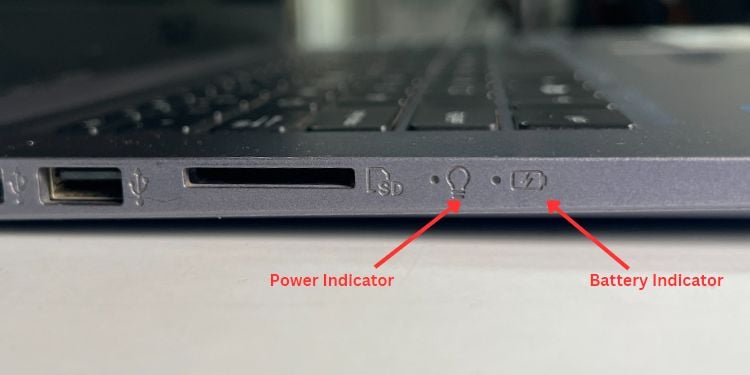
Softwarefehlfunktion
1. Überprüfen Sie die Stromversorgung: Stellen Sie sicher, dass das Ladegerät ordnungsgemäß angeschlossen ist und dass die Steckdose funktioniert.
2. Überprüfen Sie den Akku: Entfernen Sie den Akku und setzen Sie ihn wieder ein. Überprüfen Sie auch den Akkuanschluss auf mögliche Schäden.
3. Führen Sie Fehlerbehebungsschritte durch: Verwenden Sie die vom Hersteller bereitgestellten Anweisungen zur Fehlerbehebung, um mögliche Softwareprobleme zu identifizieren und zu beheben.
4. Überprüfen Sie die Hardware: Überprüfen Sie alle physischen Verbindungen, wie z.B. den Netzstecker, die Tastatur und andere Zubehörteile, um sicherzustellen, dass sie ordnungsgemäß angeschlossen sind.
Wenn diese Lösungen das Problem nicht beheben, könnte es sich um ein Hardwareproblem handeln. In diesem Fall ist es ratsam, einen Fachmann zu konsultieren oder den Laptop an den Hersteller zu senden.
Abnehmende Batterieleistung
Wenn Ihr Laptop nicht lädt oder sich nicht einschaltet, kann dies an einer abnehmenden Batterieleistung liegen. Hier sind einige mögliche Lösungen:
1. Überprüfen Sie den Netzstecker und das Stromkabel, um sicherzustellen, dass sie ordnungsgemäß angeschlossen sind.
2. Überprüfen Sie den Akkuanschluss am Laptop, um sicherzustellen, dass er richtig eingesteckt ist.
3. Versuchen Sie, den Laptop mit einem anderen Ladegerät oder einer Ersatzbatterie aufzuladen, um zu überprüfen, ob das Problem beim Netzteil oder der Batterie liegt.
4. Schalten Sie den Laptop aus und entfernen Sie den Akku. Drücken und halten Sie dann den Ein-/Aus-Button für 30 Sekunden, um statische Ladung zu entfernen, und setzen Sie den Akku wieder ein.
5. Überprüfen Sie die LED-Lichter auf dem Laptop, um festzustellen, ob sie aufleuchten oder blinken. Dies kann auf ein Problem mit der Stromversorgung hinweisen.
6. Führen Sie gegebenenfalls Problembehandlungsschritte durch, die vom Hersteller empfohlen werden.
Wenn diese Lösungen das Problem nicht beheben, sollten Sie möglicherweise einen Computer-Techniker konsultieren, um weitere Schritte zur Fehlerbehebung zu erhalten.
Wie man einen Laptop repariert, der nicht lädt
So reparieren Sie einen Laptop, der nicht lädt:
1. Überprüfen Sie zunächst den Netzstecker und das Netzkabel, um sicherzustellen, dass sie nicht beschädigt sind. Verwenden Sie gegebenenfalls ein Ersatznetzkabel von einem vertrauenswürdigen Hersteller.
2. Überprüfen Sie die Steckdose, an die der Laptop angeschlossen ist, um sicherzustellen, dass sie funktioniert. Stecken Sie den Laptop in eine andere Steckdose oder verwenden Sie eine andere Steckdose für andere Geräte, um dies zu überprüfen.
3. Überprüfen Sie den Akku auf mögliche Schäden oder lose Verbindungen. Entfernen Sie den Akku vorsichtig und setzen Sie ihn wieder ein. Achten Sie darauf, dass er richtig eingerastet ist.
4. Überprüfen Sie die LED-Leuchten auf dem Laptop, um festzustellen, ob sie leuchten. Wenn nicht, kann dies auf ein Problem mit dem Netzteil oder der Stromversorgung hindeuten. Versuchen Sie einen anderen Netzteiladapter oder ein Ersatznetzteil.
5. Überprüfen Sie die Tastatur auf mögliche Verbindungsprobleme. Entfernen Sie die Tastatur vorsichtig und überprüfen Sie die Verbindung zum Motherboard.
6. Führen Sie grundlegende Fehlerbehebungsschritte durch, wie das Ausschalten des Laptops, das Entfernen aller angeschlossenen Geräte und das Halten des Netzschalters einige Sekunden lang gedrückt, um Reststrom zu entladen. Schließen Sie dann den Laptop wieder an die Stromversorgung an und versuchen Sie, ihn einzuschalten.
Wenn alle diese Schritte nicht funktionieren, sollten Sie den Laptop möglicherweise einem Fachmann überlassen oder den Hersteller kontaktieren, um weitere Unterstützung zu erhalten.
Überprüfen Sie, ob Sie eingesteckt sind
– Überprüfen Sie zunächst, ob Ihr Laptop ordnungsgemäß eingesteckt ist. Stellen Sie sicher, dass das Netzkabel fest mit dem Laptop und der Steckdose verbunden ist.
– Überprüfen Sie auch den Batteriestatus. Schließen Sie den Laptop an das Netzteil an und prüfen Sie, ob die LED-Leuchte auf dem Laptop oder das Batteriesymbol auf dem Bildschirm angezeigt wird. Wenn nicht, könnte dies auf ein Problem mit der Batterie oder dem Netzteil hinweisen.
– Überprüfen Sie die Verbindung zwischen der Tastatur und dem Laptop. Stellen Sie sicher, dass die Tastatur ordnungsgemäß angeschlossen ist und dass keine Knicke oder Beschädigungen am Kabel vorhanden sind.
– Führen Sie einige grundlegende Fehlerbehebungsschritte durch, wie das Neustarten des Computers, das Entfernen und erneute Einsetzen von SD-Karten oder USB-Laufwerken und das Überprüfen aller angeschlossenen Zubehörteile.
– Wenn alle anderen Schritte fehlschlagen, kann ein Problem mit dem Netzteil oder dem Laptop selbst vorliegen. In diesem Fall sollten Sie sich an den Hersteller oder den Kundendienst wenden, um weitere Unterstützung zu erhalten.
Bestätigen Sie, dass Sie den richtigen Anschluss verwenden
Bestätigen Sie, dass Sie den richtigen Anschluss verwenden. Überprüfen Sie, ob der Laptop richtig mit der Stromquelle verbunden ist. Stellen Sie sicher, dass das Netzteil ordnungsgemäß angeschlossen ist und dass das LED-Licht am Netzteil leuchtet. Drücken Sie die Ein-/Aus-Taste und halten Sie sie gedrückt, um den Laptop neu zu starten. Überprüfen Sie die Tastatur, um sicherzustellen, dass keine Knicke oder Beschädigungen vorliegen. Schließen Sie alle externen Geräte und Zubehörteile ab und starten Sie den Laptop erneut.
Überprüfen Sie den Akkuanschluss, um sicherzustellen, dass er richtig verbunden ist. Befolgen Sie die angegebenen Schritte zur Fehlerbehebung für Ihren spezifischen Laptop. Überprüfen Sie den Akkustand und schließen Sie den Laptop bei Bedarf an eine Stromquelle an. Stellen Sie sicher, dass der Laptop ordnungsgemäß mit dem Stromnetz verbunden ist. Überprüfen Sie die Anschlüsse und Kabel auf Beschädigungen. Wenn das Problem weiterhin besteht, sollten Sie möglicherweise einen Ersatz-Netzteiladapter in Betracht ziehen.
Entfernen Sie die Batterie
Um dies zu tun, halten Sie den Power-Button des Laptops gedrückt, um sicherzustellen, dass das Gerät vollständig ausgeschaltet ist.
Drehen Sie den Laptop um und suchen Sie nach einem Schlitz oder einer Klappe, die die Batterie abdeckt.
Öffnen Sie diese Abdeckung vorsichtig und suchen Sie nach einer Lasche oder einem Hebel, um die Batterie herauszunehmen.
Ziehen Sie die Batterie vorsichtig heraus und warten Sie etwa 30 Sekunden, bevor Sie sie wieder einsetzen.
Schließen Sie die Abdeckung und drehen Sie den Laptop wieder um.
Drücken Sie den Power-Button erneut, um zu sehen, ob das Problem behoben wurde.
Wenn der Laptop immer noch nicht lädt oder sich nicht einschaltet, können weitere Fehler vorliegen und professionelle Hilfe erforderlich sein.
Untersuchen Sie Ihre Netzkabel auf Brüche oder ungewöhnliches Biegen
Untersuchen Sie Ihre Netzkabel auf Brüche oder ungewöhnliches Biegen. Überprüfen Sie auch den Anschluss des Netzkabels am Laptop und an der Stromquelle. Achten Sie auf LED-Leuchten oder Anzeichen für eine Stromverbindung. Stellen Sie sicher, dass der Laptop richtig mit der Stromquelle verbunden ist und dass das Netzkabel nicht beschädigt ist. Überprüfen Sie die Batterie und den Akku-Anschluss, um sicherzustellen, dass sie ordnungsgemäß funktionieren.
Führen Sie die grundlegenden Fehlerbehebungsschritte durch, wie das Überprüfen des Netzsteckers und das Entfernen von externen Geräten und Zubehör. Wenn alle anderen Lösungen fehlschlagen, kann ein Austausch des Netzkabels oder des Netzteils erforderlich sein. Konsultieren Sie den Hersteller oder besuchen Sie ein Fachgeschäft für Ersatzteile.
Aktualisieren Sie Ihre Treiber
– Überprüfen Sie, ob Ihre Treiber auf dem neuesten Stand sind, um mögliche Probleme zu beheben.
– Gehen Sie auf die Website des Laptop-Herstellers und suchen Sie nach Treiber-Updates für Ihre spezifische Modellnummer.
– Laden Sie die neuesten Treiber herunter und installieren Sie sie gemäß den Anweisungen des Herstellers.
– Vergessen Sie nicht, vor der Installation der Treiber eine Sicherungskopie Ihrer aktuellen Treiber zu erstellen.
– Deinstallieren Sie alte Treiber, bevor Sie neue installieren.
– Starten Sie Ihren Laptop neu und überprüfen Sie, ob das Problem behoben wurde.
– Wenden Sie sich an den Laptop-Hersteller, falls das Problem weiterhin besteht oder Sie weitere Unterstützung benötigen.
Überprüfen Sie den Zustand Ihres Ladeanschlusses
– Überprüfen Sie, ob der Ladeanschluss beschädigt oder verstopft ist.
– Prüfen Sie das Netzkabel und das Netzteil auf mögliche Schäden.
– Stellen Sie sicher, dass der Laptop ordnungsgemäß mit Strom versorgt wird.
– Drücken Sie den Ein- / Ausschalter und halten Sie ihn einige Sekunden lang gedrückt, um den Laptop einzuschalten.
– Überprüfen Sie die LED-Leuchten, um den Batteriestatus zu überprüfen.
– Überprüfen Sie die Verbindung zwischen der Tastatur und dem Laptop, um Verbindungsprobleme auszuschließen.
– Befolgen Sie einige grundlegende Fehlerbehebungsschritte , um mögliche Probleme zu beheben.
– Überprüfen Sie das Netzteil und das Ladekabel auf mögliche Defekte.
– Stellen Sie sicher, dass der Laptop über genügend Batterieleistung verfügt.
– Überprüfen Sie alle Zubehörteile , die an den Laptop angeschlossen sind, auf mögliche Probleme.
– Überprüfen Sie den Akkuanschluss , um sicherzustellen, dass er richtig angeschlossen ist.
– Suchen Sie professionelle Hilfe, wenn das Problem weiterhin besteht.
Dies sind einige mögliche Lösungen für das Problem, dass der Laptop nicht geladen wird und sich nicht einschaltet.
Lassen Sie Ihren PC abkühlen
1. Überprüfen Sie die Stromversorgung: Stellen Sie sicher, dass der Laptop an eine funktionierende Steckdose angeschlossen ist. Überprüfen Sie den Netzadapter und das Netzkabel auf Beschädigungen.
2. Überprüfen Sie die Batterie: Entfernen Sie die Batterie und schließen Sie den Laptop direkt an die Stromquelle an. Wenn sich der Laptop einschaltet, könnte die Batterie das Problem sein. Überprüfen Sie die Verbindung der Batterie und reinigen Sie sie gegebenenfalls.
3. Überprüfen Sie die Tastatur: Drücken Sie die Ein/Aus-Taste und stellen Sie sicher, dass sie richtig funktioniert. Überprüfen Sie auch andere Tasten, die mit der Stromversorgung zusammenhängen, wie z.B. die Funktionstasten.
4. Führen Sie grundlegende Fehlerbehebungsschritte durch: Starten Sie den Laptop neu, entfernen Sie angeschlossene Zubehörteile wie USB-Laufwerke und SD-Karten, und überprüfen Sie, ob alle Kabel und Verbindungen ordnungsgemäß funktionieren.
Wenn das Problem weiterhin besteht, sollten Sie einen Techniker kontaktieren oder den Laptop zum Hersteller oder Büro bringen, um weitere Unterstützung zu erhalten.
Holen Sie sich professionelle Hilfe
Hier sind einige mögliche Lösungen:
1. Überprüfen Sie, ob der Laptop mit der Stromquelle verbunden ist. Stellen Sie sicher, dass das Netzkabel richtig angeschlossen ist.
2. Überprüfen Sie den Zustand des Netzkabels und des Netzteils. Stellen Sie sicher, dass sie nicht beschädigt sind.
3. Überprüfen Sie die Batterie des Laptops. Stellen Sie sicher, dass sie ordnungsgemäß angeschlossen ist und genügend geladen ist.
4. Überprüfen Sie die LED-Leuchten am Laptop. Beachten Sie, ob sie leuchten oder blinken.
5. Überprüfen Sie die Tastatur und den Netzschalter des Laptops. Stellen Sie sicher, dass sie ordnungsgemäß funktionieren.
6. Wenn Sie immer noch Probleme haben, führen Sie grundlegende Fehlerbehebungsschritte durch oder wenden Sie sich an einen Fachmann.
Holen Sie sich professionelle Hilfe, um das Problem mit Ihrem Laptop zu beheben und wieder einsatzbereit zu machen.
Sind Sie wirklich eingesteckt?
– Überprüfen Sie, ob Ihr Laptop richtig eingesteckt ist.
– Achten Sie auf die LED-Anzeige am Laptop, um sicherzustellen, dass er mit Strom versorgt wird.
– Drücken Sie die Ein-/Aus-Taste, um den Laptop einzuschalten.
– Überprüfen Sie den Netzstecker und das Netzkabel auf Schäden.
– Überprüfen Sie den Akku und die Akkuverbindung.
– Führen Sie grundlegende Fehlerbehebungsschritte durch, wie das Entfernen von Zubehör und das Überprüfen von Tastatur und Maus.
– Überprüfen Sie den Akkuladestand und schließen Sie den Laptop an das Ladegerät an.
– Wenn der Laptop nicht lädt oder sich nicht einschaltet, könnte ein Problem mit dem Netzteil oder der Stromquelle vorliegen.
– Konsultieren Sie die Bedienungsanleitung oder wenden Sie sich an den Hersteller für weitere Unterstützung.
Überprüfen Sie das Kabel
– Überprüfen Sie zunächst das Kabel Ihres Laptops. Stellen Sie sicher, dass es ordnungsgemäß angeschlossen ist und keine Beschädigungen aufweist.
– Überprüfen Sie auch den Netzstecker und die Steckdose, um sicherzustellen, dass sie funktionieren.
– Achten Sie auf LED-Leuchten, die anzeigen können, ob das Kabel ordnungsgemäß angeschlossen ist und Strom liefert.
– Überprüfen Sie die Verbindung zwischen dem Netzteil und dem Laptop, um sicherzustellen, dass sie fest sitzt.
– Wenn das Kabel beschädigt ist, sollten Sie es ersetzen.
– Wenn das Problem weiterhin besteht, können Sie auch einen Ersatz-Netzadapter in Betracht ziehen.
– Überprüfen Sie schließlich die Anschlüsse am Laptop, um sicherzustellen, dass keine Knicke oder Schäden vorliegen.
– Wenn Sie immer noch Probleme haben, sollten Sie einen Techniker um Hilfe bitten.
Stellen Sie sicher, dass Sie den richtigen Anschluss verwenden
1. Überprüfen Sie, ob der Laptop ordnungsgemäß mit dem Stromnetz verbunden ist. Verwenden Sie das mitgelieferte Netzteil und stellen Sie sicher, dass es richtig an den Laptop und an die Steckdose angeschlossen ist. Überprüfen Sie die LED-Lichter am Netzteil und am Laptop, um sicherzustellen, dass sie leuchten.
2. Achten Sie darauf, dass der Laptop nicht nur im Batteriebetrieb läuft. Schließen Sie das Netzteil an und drücken Sie den Netzschalter, um sicherzustellen, dass der Laptop mit Strom versorgt wird.
3. Wenn der Laptop nicht reagiert, drücken und halten Sie den Netzschalter für 15 Sekunden gedrückt, um ihn auszuschalten. Trennen Sie dann das Netzteil und entfernen Sie den Akku, sofern möglich. Halten Sie den Netzschalter erneut für 15 Sekunden gedrückt, um überschüssige Ladung zu entladen. Setzen Sie dann den Akku wieder ein und schließen Sie das Netzteil an, um den Laptop einzuschalten.
4. Überprüfen Sie den Anschluss des Netzteils am Laptop. Manchmal lösen sich die Anschlüsse und verhindern eine ordnungsgemäße Stromversorgung. Überprüfen Sie auch den Zustand des Netzkabels auf Beschädigungen.
5. Wenn alle oben genannten Schritte nicht helfen, könnte ein defektes Netzteil oder ein Problem mit dem Laptop selbst vorliegen. In diesem Fall sollten Sie sich an den Hersteller oder einen Techniker wenden, um weitere Unterstützung zu erhalten.
Ist Ihr Ladegerät stark genug?
– Überprüfen Sie, ob Ihr Ladegerät ausreichend Leistung liefert, indem Sie die LED-Anzeige am Netzteil überprüfen. Wenn es nicht leuchtet, ist möglicherweise das Ladegerät defekt.
– Überprüfen Sie, ob das Ladegerät ordnungsgemäß mit dem Laptop verbunden ist. Stellen Sie sicher, dass der Stecker richtig in den Anschluss des Laptops eingesteckt ist.
– Überprüfen Sie die Verbindung zwischen dem Ladegerät und der Steckdose. Stellen Sie sicher, dass der Stecker fest in die Steckdose eingesteckt ist und dass keine Schäden am Kabel oder am Stecker vorliegen.
– Überprüfen Sie den Laptop auf äußere Schäden oder lose Verbindungen. Achten Sie besonders auf den Netzanschluss und den Akkuanschluss.
– Führen Sie einige grundlegende Fehlerbehebungsschritte durch, z.B. das Entfernen des Akkus und das Drücken des Ein-/Aus-Schalters für einige Sekunden, bevor Sie den Akku wieder einsetzen.
– Wenn alle diese Schritte nicht funktionieren, könnte es ein Problem mit dem Netzteil oder dem Laptop selbst geben. In diesem Fall empfehle ich Ihnen, sich an den Hersteller oder einen technischen Support zu wenden, um weitere Unterstützung zu erhalten.
Hinweis: Die genannten Marken und Modelle dienen nur zu Referenzzwecken und sollten nicht als Werbung oder Empfehlung betrachtet werden.
Entfernen Sie die Batterie
Entfernen Sie die Batterie: Wenn Ihr Laptop nicht lädt und sich nicht einschaltet, kann das Entfernen der Batterie helfen. Schalten Sie den Laptop aus und ziehen Sie das Netzkabel heraus. Öffnen Sie den Laptop und suchen Sie nach der Batterie.
Trennen Sie die Batterieverbindung vorsichtig und warten Sie etwa 1 Minute, bevor Sie sie wieder anschließen. Setzen Sie dann die Batterie wieder ein und schließen Sie den Laptop. Schließen Sie das Netzkabel an und versuchen Sie, den Laptop einzuschalten. Wenn dieser Schritt das Problem nicht behebt, müssen Sie möglicherweise weitere Fehlerbehebungsschritte durchführen oder professionelle Hilfe in Anspruch nehmen.
Denken Sie daran, dass das Entfernen der Batterie nur eine mögliche Lösung ist und nicht in jedem Fall das Problem löst.
Vermeiden Sie Überhitzung
– Überprüfen Sie den Netzschalter und drücken Sie ihn fest. Stellen Sie sicher, dass der Laptop nicht nur im Ruhezustand ist.
– Prüfen Sie den Akkustand und die Verbindung zum Laptop. Stellen Sie sicher, dass der Akku richtig angeschlossen ist und ausreichend geladen ist.
– Überprüfen Sie das Netzteil und das Ladekabel auf Beschädigungen. Stellen Sie sicher, dass das Netzteil ordnungsgemäß angeschlossen ist und die LED-Leuchte leuchtet.
– Überprüfen Sie die Tastatur auf mögliche Blockaden oder beschädigte Tasten. Reinigen Sie die Tastatur und stellen Sie sicher, dass alle Tasten ordnungsgemäß funktionieren.
– Führen Sie grundlegende Fehlerbehebungsschritte durch, wie das Entfernen von Zubehör, das Trennen von SD-Karten oder USB-Laufwerken und das Neustarten des Computers.
– Überprüfen Sie die Stromquelle und den Stecker. Stellen Sie sicher, dass das Netzteil richtig an die Steckdose angeschlossen ist und die LED-Leuchten des Laptops leuchten.
– Wenn möglich, versuchen Sie einen anderen Ersatz-Netzadapter. Manchmal kann ein defektes Netzteil das Problem verursachen.
– Konsultieren Sie den Laptop-Hersteller oder wenden Sie sich an den Kundendienst, um weitere Unterstützung zu erhalten.
Indem Sie diese Schritte ausprobieren, können Sie möglicherweise das Problem mit dem nicht ladenden und nicht einschaltenden Laptop beheben.
Überprüfen Sie Ihre Einstellungen in Windows oder macOS
1. Überprüfen Sie den Netzstecker und stellen Sie sicher, dass er ordnungsgemäß angeschlossen ist.
2. Drücken und halten Sie die Ein-/Aus-Taste für 10 Sekunden, um den Laptop zurückzusetzen.
3. Überprüfen Sie den Akku und stellen Sie sicher, dass er richtig angeschlossen ist.
4. Prüfen Sie, ob das Netzkabel oder das Ladegerät beschädigt ist. Verwenden Sie gegebenenfalls ein Ersatzkabel oder Ladegerät.
5. Überprüfen Sie die LED-Leuchten am Laptop, um festzustellen, ob sie leuchten. Wenn nicht, könnte dies auf ein Stromversorgungsproblem hinweisen.
6. Schließen Sie den Laptop an einen anderen Stromanschluss an, um sicherzustellen, dass das Problem nicht mit der Steckdose zusammenhängt.
7. Überprüfen Sie die Tastatur auf mögliche Verbindungsprobleme oder defekte Tasten.
8. Überprüfen Sie die Verbindung zwischen dem Netzteil und dem Laptop. Stellen Sie sicher, dass sie fest sitzt.
9. Führen Sie grundlegende Fehlerbehebungsschritte durch, wie das Entfernen von Zubehörteilen oder das Herausnehmen von SD-Karten oder USB-Laufwerken.
10. Wenn alle anderen Schritte fehlschlagen, wenden Sie sich an den Hersteller oder ein Fachgeschäft für weitere Unterstützung.
Beachten Sie, dass diese Lösungen je nach Laptop-Modell und Hersteller variieren können.
Aktualisieren Sie Ihre Treiber
1. Überprüfen Sie, ob Ihre Treiber auf dem neuesten Stand sind, da veraltete Treiber Probleme verursachen können.
2. Gehen Sie auf die Website des Laptop-Herstellers und suchen Sie nach Treiber-Updates für Ihr Modell.
3. Laden Sie die neuesten Treiber herunter und installieren Sie sie auf Ihrem Laptop.
4. Starten Sie Ihren Laptop neu, um die Updates zu aktivieren.
5. Überprüfen Sie, ob das Problem behoben ist und Ihr Laptop wieder normal funktioniert.
Wenn Ihr Laptop weiterhin nicht lädt oder sich nicht einschaltet, können andere Probleme vorliegen. In diesem Fall sollten Sie weitere Schritte zur Fehlerbehebung durchführen oder sich an einen Techniker wenden, um das Problem zu analysieren und zu lösen.
Denken Sie daran, regelmäßig die Treiber auf Ihrem Laptop zu aktualisieren, um die Leistung und Stabilität zu optimieren.
Probleme im Inneren
Laptop lädt nicht und schaltet sich nicht ein – mögliche Lösungen
| Problem | Mögliche Lösung |
|---|---|
| Laptop reagiert nicht beim Drücken des Ein-/Ausschaltknopfs | 1. Überprüfen Sie den Netzstecker und die Stromversorgung. 2. Entfernen Sie den Akku und schließen Sie den Laptop direkt an die Stromquelle an. 3. Überprüfen Sie den Zustand des Ein-/Ausschaltknopfs und ersetzen Sie ihn bei Bedarf. 4. Suchen Sie nach Anzeichen von Überhitzung und reinigen Sie den Laptop gegebenenfalls. 5. Konsultieren Sie einen Fachmann, wenn das Problem weiterhin besteht. |
| Laptop lädt nicht, obwohl er angeschlossen ist | 1. Überprüfen Sie das Netzkabel und den Netzadapter auf sichtbare Schäden. 2. Prüfen Sie, ob der Akku korrekt eingesetzt ist. 3. Überprüfen Sie die Verbindung zwischen dem Netzadapter und dem Laptop. 4. Versuchen Sie, ein anderes Netzteil zu verwenden, um zu überprüfen, ob das Problem am Netzadapter liegt. 5. Konsultieren Sie einen Fachmann, wenn das Problem weiterhin besteht. |
